
Sisällysluettelo:
- Tarvikkeet
- Vaihe 1: Arduino -yhteydet ja koodaus
- Vaihe 2: RAMPS 1.4 ja moottoriajurin liitännät ja asetukset
- Vaihe 3: Raspberry Pi -yhteydet ja -asetukset
- Vaihe 4: Stellarium -ohjelmiston asetukset
- Vaihe 5: Askelmoottorin valinta ja sen liitännät
- Vaihe 6: Verkkokamera ja sen yhteydet
- Vaihe 7: Virtalähde
- Vaihe 8: Täysi kokoonpano
- Vaihe 9: Testaus
- Vaihe 10: Tulos ja hinta
- Kirjoittaja John Day [email protected].
- Public 2024-01-30 09:01.
- Viimeksi muokattu 2025-01-23 14:42.



Olemme suunnitelleet ja valmistaneet verkkopohjaisen IOT -järjestelmän hallitsemaan minkä tahansa tyyppistä kaukoputkea Internetin kautta ja saamaan näkymän kaukoputkesta pienin kustannuksin
Motiivimme tämän projektin takana oli, että meillä oli kolme teleskooppia insinööriopiston tähtitieteellisessä klubissamme ja halusimme heidän hallitsevan missä tahansa kampukseltamme. Tarvitsimme sen mahdollisimman pieniksi kustannuksiksi ja sen pitäisi toimia minkä tahansa kaukoputken kanssa
Joten tämä IOT -järjestelmä voi ohjata minkä tahansa tyyppistä kaukoputkea verkkosivustolta minkä tahansa tyyppisellä laitteella. voimme myös katsella teleskoopin suoraa näkymää kyseiseltä verkkosivustolta. tätä varten se käyttää stellariumia (avoimen lähdekoodin ohjelmisto), joka toimii vadelmalla pi 3 (toimii palvelimena), joka on yhdistetty Arduino megaan master -orjayhteydessä ja RAMPS 1.4 -kortti on kytketty suojana Arduino megaan, joka ohjaa askelmoottoreita moottoriajurien kautta
Tarvikkeet
Vadelma pi 3
Arduino MEGA 2560 R3
RAMPS 1.4 Suoja
2 askelmoottoria (400 askelta)
Moottorisukeltajat (A4988 -kuljettaja)
ATX -virtalähde
Hyvä verkkokamera
Hyvä internetyhteys
Vaihe 1: Arduino -yhteydet ja koodaus



meidän on ladattava yhteydet ja koodi, ennen kuin yhdistämme kaikki komponentit yhteen. joten lataa ja asenna Arduino IDE -ohjelmisto tietokoneellesi. liitä Arduino MEGA R3 tietokoneeseen USB -kaapelilla.
Täällä käytämme onstep -kaukoputken ohjausohjelmistoa, teimme siihen joitain muutoksia. Voit ladata versiomme alla olevasta linkistä
drive.google.com/open?id=1n2VnSgii_qt1YZ1Q…
Mutta kunnia kuuluu onstep -tekijöille. lainasimme juuri heidän koodinsa ja teimme siihen joitain muutoksia tarpeidemme mukaan. Seuraavassa on linkit alkuperäisille onstep -luojaille
www.stellarjourney.com/index.php?r=site/equ…
groups.io/g/onstep/wiki/home
avaa onstep.ino -tiedosto muokatun onstep -latauksen jälkeen arduino ide. liitä mega tietokoneeseen ja lataa onstep -tiedosto arduino mega
Vaihe 2: RAMPS 1.4 ja moottoriajurin liitännät ja asetukset



Ramps 1.4 -levyä käytetään pääasiassa 3D -tulostinmoottoreiden ohjaamiseen, joten se on erittäin tarkka, joten voimme käyttää kaukoputken ohjaamiseen tarkasti.
joten sinun on valittava sopiva moottorinohjain askelmoottorisi ja matoidesi ja hammaspyörien mukaan kaukoputkitelineessä, sillä olemme tehneet excel -taulukon, joka voi antaa halutut vastusarvot ja murrosnopeuden, jotka on säädettävä arduino -koodilla ja linkki seuraavasti
Tutkimuksemme mukaan DRV 8825- ja A4988 -moottoriajureita voidaan käyttää useimpien kaukoputkien ja useimpien kiinnikkeiden kanssa
liitä moottoriajurit tiettyyn paikkaan, kuten on esitetty ramppien 1.4 levyn kuvassa, ja käytä sitä arduino mega -suojana. rampeja saa erillinen 12 V: n ATX -virtalähde.
Vaihe 3: Raspberry Pi -yhteydet ja -asetukset


Raspberry pi 3: eemme ladattiin uusimmat rasbian -käyttöjärjestelmät ja asensimme siihen Linux -stellariumin seuraavasta linkistä
stellarium.org/
ja kytke sitten Arudino mega vadelmapi: hen USB -kaapelilla
lataa myös arduino ide -ohjelmisto raspberry pi: lle
aslo-verkkokamera on yhdistetty vadelma pi -laitteeseen USB-kaapelilla ja asenna myös webcam-streamer-master -ohjelmisto raspberry pi -laitteeseen. se löytyy helposti githubista
Raspberry pi saa virtansa muista komponenteista erillään
Vaihe 4: Stellarium -ohjelmiston asetukset



Stellarium on ohjelmisto, joka antaa tarkat sijainnit ja sijainnit kaikista yötaivaan kohteista sijainnistasi, ja se antaa myös Ra/Dec -arvot jokaisesta yötaivaan objektista
Kun olet ladannut stellariumin, kirjoita tarkka sijaintisi kyseisessä ohjelmistossa
Ota sitten kaukoputken ohjaus ja kauko -ohjaimen laajennukset käyttöön ohjelmistossa siirtymällä laajennusten valikkoon ja valitsemalla nämä kaksi laajennusta ja valitsemalla myös lataus käynnistysvaihtoehdossa
Kun olet ottanut käyttöön kaukoputken ohjauslaajennuksen, siirry konfiguroimaan kaukoputki -vaihtoehto ja liitä uusi kaukoputki valitsemalla LISÄÄ. valitse teleskooppi, jota ohjataan suoraan sarjaportin kautta, ja valitse sitten sarjaporttisi, joka on USB -portti nro. johon arduino on kytketty. ja valitse sitten teleskooppimallisi. jos malliasi ei ole, voit valita suoraan LX200 -vaihtoehdon. valitse OK ja paina sitten käynnistyspainiketta. sitten voit katsella kääntynyttä kaukoputkea vaihtoehtoon, jossa voit tarkastella teleskoopin osoittaman nykyisen kohteen oikeaa liittymistä ja deklinaatiota (Ra/Dec).
Jotkut kaukoputket eivät pysty muodostamaan yhteyttä Stellariumiin. joten sinun on ladattava StellariumScope -ohjelmisto ja liitettävä se sitten stellariumiin
Kaukosäädin on laajennus, joka ohjaa kaikkia Stellariumin toimintoja verkkokäyttöliittymän kautta. laajennuksen käyttöönoton jälkeen siirry konfigurointivaihtoehtoon ja valitse portin numero ja localhostin IP -osoite.
nyt voit käyttää verkkokäyttöliittymää localhost IP: n ja valitun portin kautta mistä tahansa tietokoneesta tai älypuhelimesta, joka on kytketty samaan verkkoon kuin vadelma pi.
Verkkokäyttöliittymässä voit valita valintaikkunasta yötaivaan kohteen, johon haluat siirtää kaukoputken, siirry sitten kaukoputken ohjausvaihtoehtoon, valitse vaihtoehto, siirrä valittu teleskooppi valittuun kohteeseen.
Voit myös katsella nykyistä näkymää kaukoputkesta webcam-streamer-masterin kautta
Vaihe 5: Askelmoottorin valinta ja sen liitännät


Askelmoottorin valinta riippuu teleskoopin käyttämästä kiinnikkeestä
eli
- Altazimuth. Altazimuth
- Dobsonian -vuori
- Päiväntasaajan
- Haarukkakiinnike
- Saksan Päiväntasaajan Mount
Yleensä 400 askeleen askelmoottoria voidaan käyttää kaikentyyppisiin kaukoputkiin
sinun on kytkettävä askelmoottorit RAMPS 1.4 -liitäntään liitettyihin moottorisukelluksiin. moottoritehoa voidaan saada suoraan RAMPS 1.4: sta
Vaihe 6: Verkkokamera ja sen yhteydet


Verkkokamera on kytketty kaukoputkeen kaukoputken näkökentässä ja se on liitetty Raspberry pi -laitteeseen USB-liitännän kautta, ja webcam-streamer-master on asennettava vadelma pi: lle, jotta voit katsella teleskoopin nykyistä näkymää verkkokäyttöliittymän kautta
Vaihe 7: Virtalähde



Arduino MEGA saa virtansa USB -liitännästä suoraan vadelmasta, joten se ei tarvinnut erillistä virtalähdettä
RAMPS 1.4 -kortti saa virtansa ATX -virtalähteestä. se on kytkettävä 12 voltin virtalähteeseen. moottorien ohjaimet ja askelmoottorit saavat virtaa tästä ATX -virtalähteestä
Raspberry pi saa virtansa akkupankista suoraan vadelma pi: n virtaliitännällä
Verkkokamera on liitetty vadelmapi: hen USB -liitännän kautta, joten verkkokamera saa virtansa USB -liitännästä
Vaihe 8: Täysi kokoonpano



- kytke askelmoottorit korkeusakselin hammaspyörään ja atsimuutti -akselikierukkaan poraamalla ja hitsaamalla vaihteeseen ja matoon
- liitä askelmoottorin johdot moottorin ohjaimiin juottamalla
- liitä moottoriajurit Ramps 1.4 -levyyn kiinnittämällä
- liitä rampit 1.4 Arduinoon suojana
- liitä ATX -virtalähde Rampeihin 12 voltin virtaliitännän kautta
- liitä Arduino Raspberry pi -laitteeseen USB -liitännän kautta
- Verkkokamera on yhdistetty Raspberry pi -laitteeseen USB -liitännän kautta
- Raspberry pi on liitettävä kunnolliseen Ethernet -Internet -yhteyteen
Vaihe 9: Testaus


Kun elektroniikka on koottu kokonaan ja liitetty kaukoputkeen
valitse yötaivaan objekti verkkokäyttöliittymästä ja voit sitten käydä läpi verkkokameranäkymän, onko kaukoputki osoitettu oikeaan kohteeseen vai ei
testasimme IOT -järjestelmämme 3D -painetulla kaukoputkella, jota kutsutaan autoskoopiksi
Vaihe 10: Tulos ja hinta




Yllä on joitain teleskoopista web -käyttöliittymän kautta otettuja kuvia ja koko projektin hinta
Suositeltava:
IR-dekooderin ohjelmointi moninopeuksiseen vaihtovirtamoottorin ohjaukseen: 7 vaihetta

IR-dekooderin ohjelmointi moninopeuksisille AC-moottorinohjauksille: Yksivaiheisia vaihtovirtamoottoreita löytyy tyypillisesti kotitalousesineistä, kuten tuulettimista, ja niiden nopeutta voidaan helposti hallita, kun käytetään useita erillisiä käämiä asetetuille nopeuksille. Tässä opetusohjelmassa rakennamme digitaalisen ohjaimen, joka
Nunchuck -ohjattu kaukoputken tarkennin: 6 vaihetta (kuvilla)

Nunchuck -ohjattu kaukoputken tarkennin: Jos olet koskaan yrittänyt käyttää kaukoputkea suhteellisen suurilla suurennoksilla (> 150x), olet todennäköisesti huomannut, kuinka kaukoputken tarkennuksen manuaalinen säätäminen voi aiheuttaa todellista kipua niskassa
Verkkopohjainen SmartMirror käyttämällä sarjaliikennettä: 6 vaihetta

Verkkopohjainen SmartMirror käyttäen sarjaliikennettä: Tämä ohje on toimitettu ja kaikki koodit ovat käyttövalmiita. Kehitys oli hyvin monimutkaista, mutta kun se on otettu käyttöön, sitä on todella helppo muokata. Katso ja nauti;)
Diodien käyttö tuulettimen ohjaukseen: 7 vaihetta
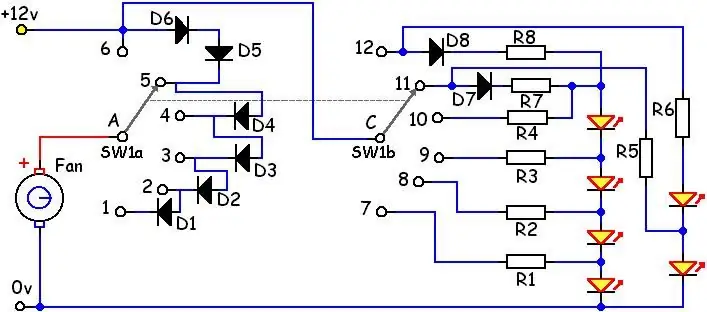
Diodien käyttäminen tuulettimen ohjaukseen: Tämä vaihtoehto reostaattien ja sirujen käytölle puhaltimen nopeuden säätämiseksi. Idea tähän tuli osoitteesta http://www.cpemma.co.uk/sdiodes.html NYT http: //www.pcsilencioso.com/cpemma/sdiodes.html ja halusin selittää sen hieman enemmän ja rakentaa
Sparky - DIY -verkkopohjainen läsnäolorobotti: 15 vaihetta (kuvilla)

Sparky - DIY -verkkopohjainen läsnäolorobotti: Nimi Sparky perustuu lyhenteeseen? Self Portrait Artifact? Pyörivä alusta I? hankala otsikko 90 -luvun alussa aloitetulle taideprojektille. Siitä lähtien Sparky on kehittynyt ylisuurista RC -lelusta, jossa on pari? video caâ € ¦
